
时间:2021-02-17 20:19:45 来源:www.win10xitong.com 作者:win10
windows系统非常经典,我们在办公和娱乐的时候都会用它。你在使用系统的时候有没有遇到win10系统steam无法更新游戏问题呢?即使是平时能够自己动手能解决很多其他问题的网友要是面对win10系统steam无法更新游戏也可能不知道怎么解决。要是你想自动动手来解决这个win10系统steam无法更新游戏的问题,小编现在直接给大家说说这个解决步骤:1、首先点击win10 64位桌面左下角的【开始】,弹出来的菜单中选择【控制面板】。2、进入控制面板界面后,点击进入【网络和共享中心】界面打开【以太网属性】界面。接下来我们设置以太网的ip协议就很轻易的把这个问题解决了。下面就是有图有真相的详细说说win10系统steam无法更新游戏的具体操作对策。
推荐系统下载:win10专业版
蒸汽平台不更新的修复方法;
方法1:
第一步:首先点击win10 64位桌面左下角的【开始】,从弹出菜单中选择【控制面板】。
第二步:进入控制面板界面后,点击进入网络与共享中心界面,打开以太网属性界面。接下来,我们设置以太网的ip协议。
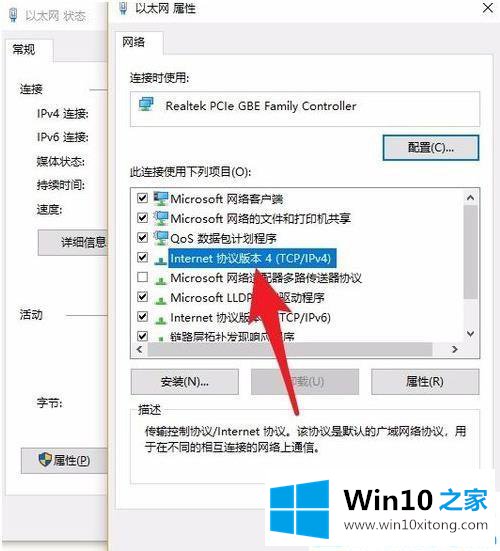
第三步:在以太网属性界面,切换到【常规】项,点击【自动获取IP地址】和【自动获取dns服务器】。

第四步:完成以上设置后,点击确定保存。回到win10 64位桌面上的鼠标右键steam平台图标,在菜单中选择【以管理员权限运行】,steam将恢复正常更新。
方法2:
单击[开始]图标,从菜单中选择[控制面板],然后单击:Windows防火墙-允许程序的实时功能通过Windows防火墙,然后勾选公共网络和家庭网络上的steam软件。
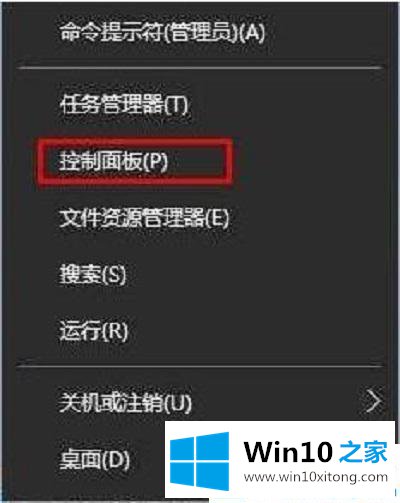
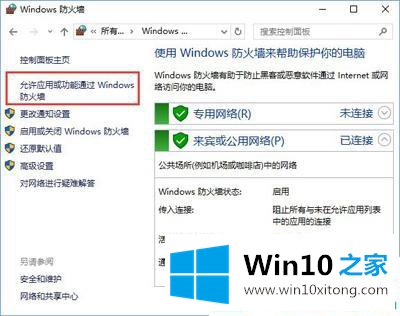
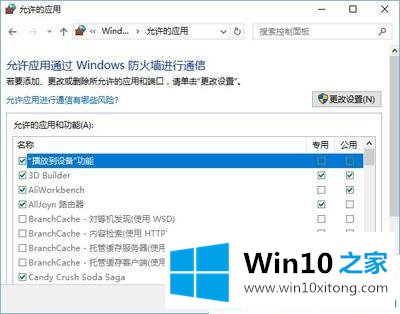
方法3:
进入steam安装目录并删除其文件夹中的所有ClientRegistry.blob文件。
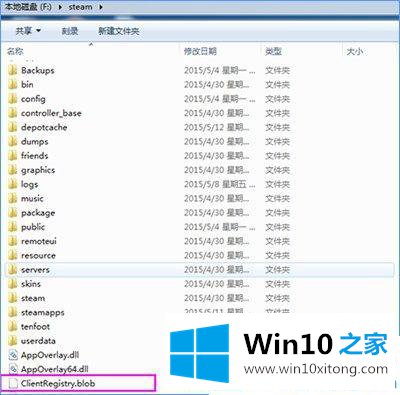
方法4:
在steam页面,再次下载steam客户端,运行后选择修复,等待steam再次更新客户端,然后双击steam图标正常更新游戏。
以上是win10系统steam无法更新游戏的修复方法。更多win10系统教程聚焦Win10 Home。
有关win10系统steam无法更新游戏的具体操作对策的内容在以上文章中就非常清楚的讲解了,通过上面小编介绍的方法很简单的操作一下,即可解决这个问题。